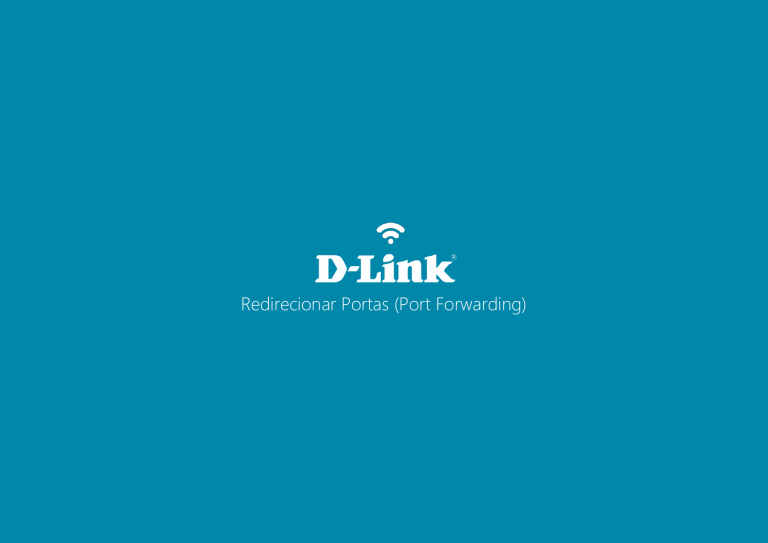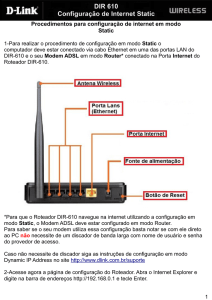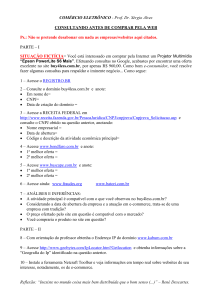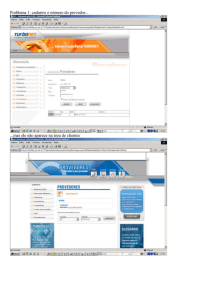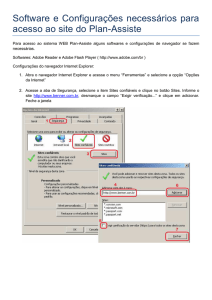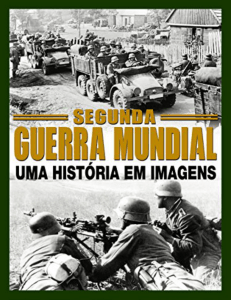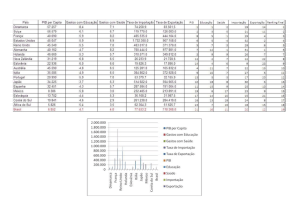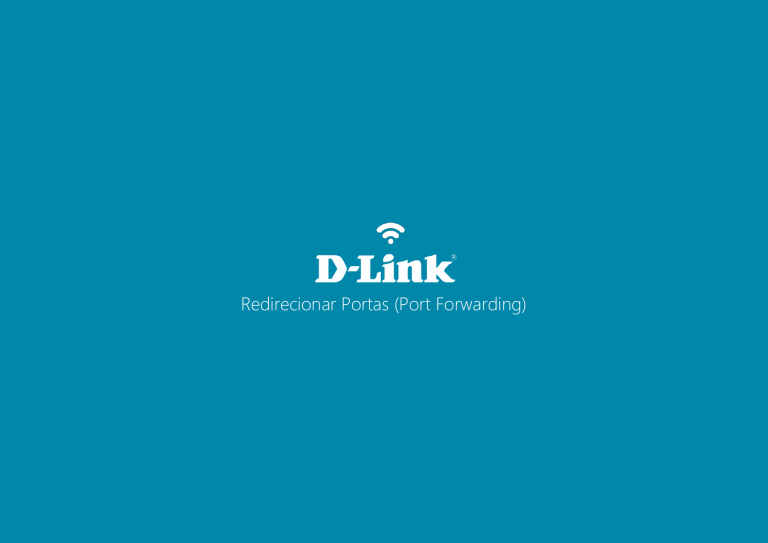
1
Visão traseira
Passo 1 Conecte seu smartphone ou tablet na rede Wi-Fi do DIR-868L.
Redirecionar Portas (Port Forwarding)
Acesse
www.dlink.com.br
2
Visão traseira
Acesse
www.dlink.com.br
3
Passo 1
Acesse
www.dlink.com.br
Conecte seu smartphone ou tablet na rede Wi-Fi do DIR-890L.
4
Passo 2
Digite na barra de endereços do navegador o endereço
http://dlinkrouter.local ou http://192.168.0.1
ou
Acesse
www.dlink.com.br
5
Passo 3
Acesse
www.dlink.com.br
Por padrão a senha do administrador é em branco, clique Conectar.
6
Antes de liberar as portas você deve realizar uma Reserva de DHCP. Clique aqui.
Passo 4
Acesse
www.dlink.com.br
Clique na aba Recursos Avançados e Redirecionamento de portas.
7
Passo 5
Acesse
www.dlink.com.br
Clique em Adicionar regra.
8
Passo 6
Nome: Digite um nome para a regra.
IP Local: Selecione o dispositivo no
menu ou digite o IP.
Porta TCP: Digite as portas TCP que
deseja abrir. Você pode inserir uma
única porta ou um intervalo de
portas, separando-as com vírgula.
(Por exemplo: 24,1009,3000-4000).
Porta UDP: Digite as portas UDP que
deseja abrir. Você pode inserir uma
única porta ou um intervalo de
portas, separando-as com vírgula.
(Por exemplo: 24,1009,3000-4000).
Relógio e Programação: Selecione no
menu o horário que a regra será
ativada. Pode ser definida como
Sempre ou você pode criar seus
próprios horários na seção de
Relógio e Programação.
Acesse
www.dlink.com.br
9
Passo 7
Acesse
www.dlink.com.br
Clique em Salvar.
10
Suporte Técnico
www.dlink.com.br/suporte
Acesse
www.dlink.com.br